
RokuTV es uno de los servicios de transmisión de entretenimiento más populares. Puedes descubrir películas populares para todas las edades, todo gratis. Además, es posible que no sepas que Roku es una herramienta de duplicación de pantalla. Pero, de hecho, puede reflejarse desde un ordenador a través de la configuración integrada. Por lo tanto, si deseas transmitir tu PC a la televisión, será fácil. No un necesitas hardware separado ni descargar una aplicación en tu televisor. Disfruta de la pantalla 4K ultra HD que ofrece Roku. Duplicar pantalla en tu televisor no será difícil con las herramientas que se enumeran a continuación. Entonces, sin más preámbulos, aquí están las aplicaciones compatibles para duplicar PC a Roku.
Cómo duplicar la PC a Roku
¿Qué hay de nuevo con Roku?
- Barra de navegación
- Películas
- Comida rápida
- Característica de control
Cómo habilitar la configuración de duplicación de pantalla en Roku
- Antes de conectarte, debes ubicar y habilitar la configuración de duplicación de pantalla de Roku. Sigue los pasos a continuación.
- “Configuración” y busca “Red”.
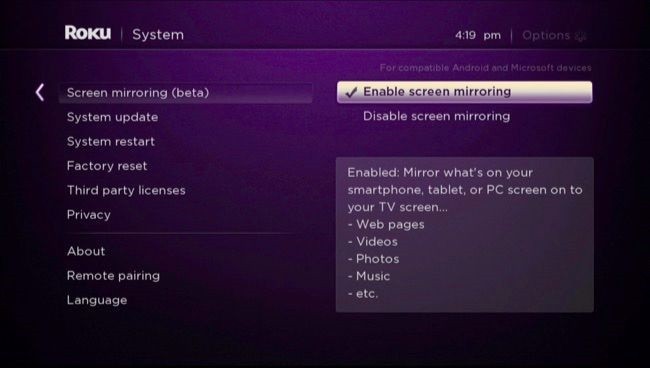
- Busca “Duplicación de pantalla”, ahora “Modo de duplicación de pantalla”.
- En esa página, elije “Preguntar” y asegúrate de marcar la opción “Permitir siempre”.
- De lo contrario, haz clic en “Nunca permitir” si no te gusta conectarte automáticamente.
Cómo conectar tu PC en Roku
Después de habilitar la duplicación de pantalla en Roku,conecta tu PC ahora siguiendo los pasos a continuación.
- En la pantalla de inicio de tu ordenador, busca el campo “notificación” ubicado en la parte inferior derecha.
- Haz clic para expandir la opción.
- Esta vez busca “Conectar”.
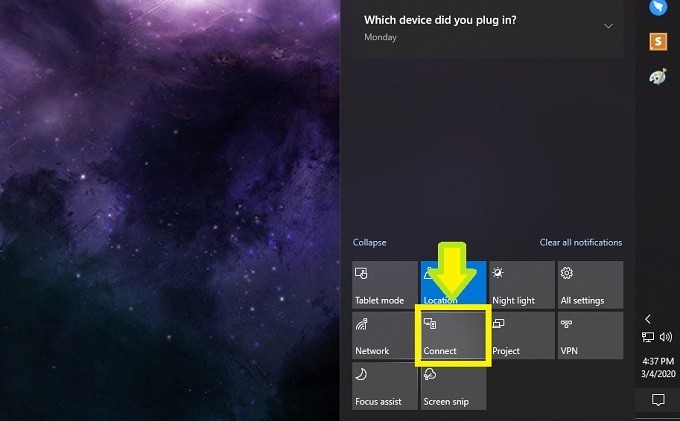
- Desde allí, verás una lista de dispositivos listos para emitir.
- Busca a Roku y haz clic en él.
- Entonces comenzará el emparejamiento
Para portátiles o ordenadores que ejecutan un sistemaoperativo diferente, consulta las instrucciones a continuación para reflejar tuPC a Roku.
- En la parte inferior derecha (Centro de acción), selecciona“Proyecto”
- Seleccione “Conectar a pantalla inalámbrica”
- Encuentra el nombre del dispositivo Roku y haz clic en él.
- Finalmente, sigue la guía de instrucciones.
Consejo útil: Para los usuarios de Android, también pueden transmitir dispositivos Android a su televisor. Siempre que tengas una función de transmisión incorporada en tu móvil, puedes hacerlo. Simplemente toca el botón “Transmitir” en tu móvil y toca el nombre de tu PC. Entonces comenzará la duplicación.
Alternativa XePlayer
Otra forma de duplicar la pantalla de la PC a Roku esmediante el uso de un emulador en tu PC. Sigue a continuación para comenzar conXePlayer.
- Descarga e instala XePlayer desde su sitio web oficial.
- Ejecuta la aplicación y Google PlayStore
- Descarga Roku o usa un APK, también funcionará
Conclusión
Asegúrate de seguir todos los pasos a fondo para reflejar la PC en Roku. No deberías tener problemas si sigues los pasos anteriores. También puedes encontrar más soluciones para duplicar iPhone o Android en Roku. Además, si tienes un problema, es recomendable ponerse en contacto con el servicio de atención al cliente de Roku para obtener más pasos para la solución de problemas.
 LetsView
LetsView 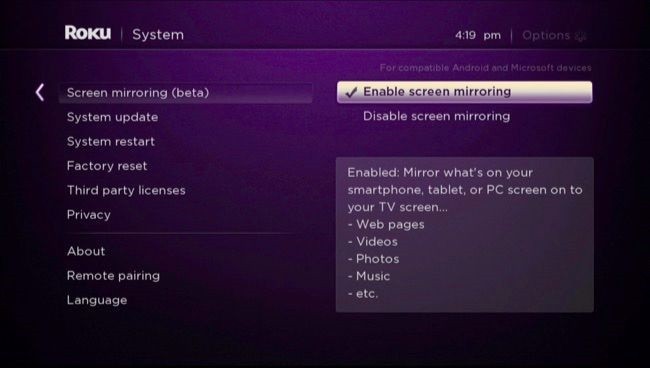
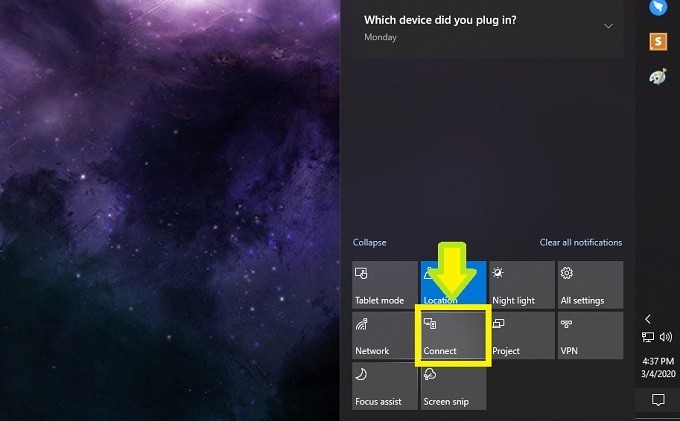










Dejar un comentario